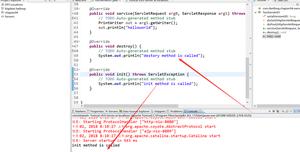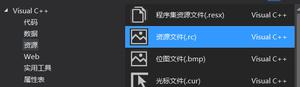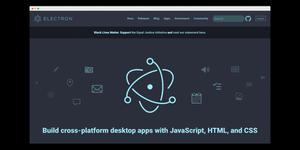Mac:如何强制退出冻结的菜单栏应用程序

无论是现在发生在你身上,还是想知道该怎么办,请继续阅读如何在Mac上强制退出冻结的菜单栏应用程序。
当Mac上的标准应用程序死机时,你可能知道如何使用命令+选项+转义来拉出强制退出应用程序窗口。但是碰巧的是,这不会为菜单栏应用程序提供执行相同操作的选项。这是你需要做的...
Mac:如何强制退出菜单栏应用程序
在Mac上打开“活动监视器”(可在“应用程序”>“实用程序”中找到或使用Spotlight)
你可以手动查找冻结的菜单栏应用程序,但是使用右上角的搜索选项可能是最快的选项
选择冻结的应用程序后,单击左上角的退出按钮(带有“ x”的六边形)
对于冻结的菜单栏应用,你可以选择“强制退出”
或者,在强制退出菜单栏应用程序之前,可以使用“获取信息”按钮(“退出”按钮旁边)查看有关该应用程序的更多详细信息,例如最近的挂起等等。
你可以通过再次打开应用重新启动菜单栏应用
这些步骤如下所示:
找到并选择冻结的菜单栏应用后,单击左上角的退出按钮。
现在,你可以选择强制退出该应用程序。
以上是 Mac:如何强制退出冻结的菜单栏应用程序 的全部内容, 来源链接: utcz.com/wiki/669841.html